Créer un site de prise de rendez-vous avec WordPress
Publié: 2021-12-20Les rendez-vous en ligne sont déjà devenus une fonctionnalité révolutionnaire pour de nombreux secteurs tels que les soins médicaux, le fitness, les services juridiques, etc. Offrir des réservations en ligne présente des dizaines d'avantages pour toute entreprise, tels que la disponibilité 24 heures sur 24, le gain de temps du personnel, l'absence de surréservation, l'absence de files d'attente, etc.
Cependant, de nombreuses cliniques privées, salles de sport et sociétés de services planifient toujours des réunions par téléphone, ajoutant manuellement de nouvelles réservations à leurs calendriers. De plus, des milliers de spécialistes n'ont pas leur propre site Web où les clients potentiels peuvent les contacter et planifier une réunion. C'est pourquoi la création d'une plateforme de prise de rendez-vous de niche et la mise en relation des prestataires de services avec les clients peuvent être une idée tentante pour une entreprise en ligne.
Dans cet article, nous vous expliquons comment créer un site de prise de rendez-vous avec WordPress. N'hésitez pas à jeter un œil à la table des matières et à passer directement à la partie qui vous intéresse le plus.
Commençons!
Comment fonctionnent les sites de prise de rendez-vous ?
En un mot, ces plateformes permettent aux clients de planifier des rendez-vous ou de réserver des services proposés par certains experts ou entreprises. À leur tour, les experts peuvent configurer les jours et les heures de disponibilité ainsi que gérer un calendrier avec toutes les réservations à venir.
Un excellent exemple de site Web de prise de rendez-vous est Zocdoc. C'est une plateforme qui permet aux gens de trouver des médecins locaux et de prendre des rendez-vous en personne ou en ligne pour des soins médicaux ou dentaires.
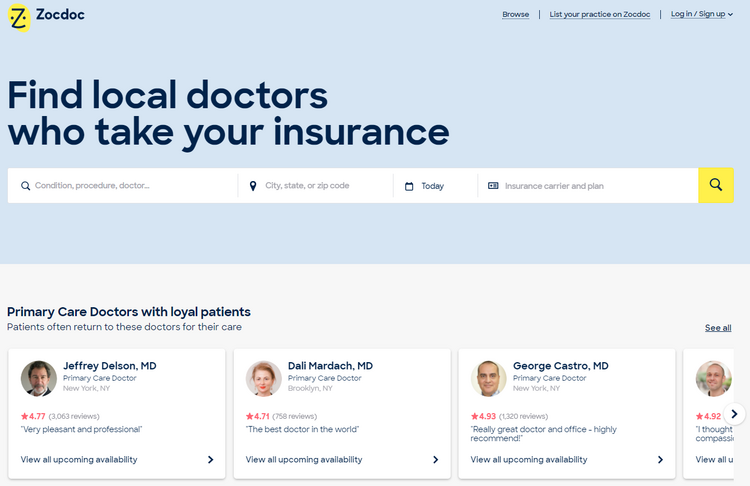
Zocdoc n'est pas seulement une plateforme pratique, mais c'est aussi une entreprise très rentable pour ses propriétaires. Il gagne de l'argent en percevant des frais d'inscription ainsi que des frais de réservation. Les prestataires de soins de santé paient pour être répertoriés sur la plateforme afin qu'ils puissent atteindre de nouveaux patients, développer leurs pratiques et fonctionner plus efficacement.
De la même manière, la plupart des sites de prise de rendez-vous sont monétisés via des prestataires de services de facturation pour chaque réservation effectuée via la place de marché.
Pourquoi les plateformes de prise de rendez-vous sont-elles populaires ?
Les marketplaces de prise de rendez-vous en ligne ont gagné en popularité pour plusieurs raisons :
C'est tout simplement pratique
De nos jours, il n'est plus nécessaire de faire la queue pour consulter un médecin ou d'appeler un préparateur physique pour prendre rendez-vous chaque fois qu'une personne se rend à la salle de sport. Désormais, tout le monde peut prendre tous les rendez-vous en ligne en quelques clics, sans perdre de temps en appels téléphoniques et en files d'attente. De plus, les clients peuvent programmer leur arrivée près de leur heure de rendez-vous, réduisant considérablement leur temps d'attente.
C'est un gain de temps
Si une personne a des rendez-vous et des réunions fréquents, les planifier peut prendre beaucoup de temps. C'est particulièrement vrai pour les travailleurs à distance, les indépendants ou les personnes qui travaillent à plusieurs endroits à la fois, comme les instructeurs de fitness qui travaillent dans plusieurs gymnases ou Elon Musk, qui se déplace chaque semaine entre les usines Tesla et SpaceX.
Cependant, les marchés de prise de rendez-vous font plus que simplement fournir aux clients une liste des dates et heures disponibles auxquelles ils peuvent venir pour une réunion, un traitement ou un service. Ils permettent également aux clients d'annuler et de reporter des rendez-vous sans avoir à contacter le fournisseur de services.
C'est un canal de marketing supplémentaire
En restant hors ligne et en acceptant toutes les nouvelles réservations par téléphone ou par e-mail, de nombreux spécialistes passent à côté d'un morceau géant du gâteau : les réservations en ligne. De nos jours, la plupart des gens préfèrent tout faire via Internet, et si une société de services ne propose pas la possibilité de prendre rendez-vous en ligne, elle perd des clients potentiels.
Niche pour votre place de marché de réservation
Si vous êtes sur le point de créer un site Web de prise de rendez-vous avec WordPress, la principale question est de savoir si vous créez un site Web pour votre propre entreprise ou s'il s'agira d'un marché qui mettra en relation différents spécialistes avec des clients.
Si vous souhaitez créer une place de marché, alors il y a quelques questions supplémentaires que vous devez vous poser pour bien choisir une niche :
- Quels sont vos intérêts?
- Quels besoins et problèmes des clients allez-vous résoudre ?
- Quels sont vos concurrents ?
- Quel est votre budget marketing ?
Si vous souhaitez créer un site Web de prise de rendez-vous mais que vous n'avez toujours aucune idée d'un créneau pour votre plate-forme, vous pouvez choisir certaines des idées ci-dessous qui pourraient bien fonctionner pour votre ville ou votre pays. Par exemple, vous pouvez lancer un marché de prise de rendez-vous qui répertorie les services de :
- Médecins;
- Avocats ;
- Instructeurs de conditionnement physique;
- Spécialistes du toilettage d'animaux ;
- professeurs de yoga;
- barbiers;
- Professeurs de musique.
Il existe des dizaines de créneaux possibles pour votre marché de prise de rendez-vous. L'essentiel est d'identifier les points faibles des gens dans votre région et d'examiner comment ces problèmes peuvent être résolus avec votre plateforme en ligne.
Bon, passons maintenant et essayons de créer un site Web de prise de rendez-vous avec WordPress.
Comment lancer un site de prise de rendez-vous avec WordPress
Avant de plonger dans la partie tutoriel de cet article, assurez-vous que vous avez déjà tous les prérequis nécessaires.
Enregistrer un nom de domaine
Votre nom de domaine est aussi important pour votre marque que le nom ou le logo de votre entreprise, vous devez donc bien réfléchir au bon. Puisqu'il s'agit d'une partie cruciale de tout site Web, nous avons répertorié quelques conseils sur la façon de trouver un excellent nom de domaine :
- Utilisez un nom facile à lire et à épeler.
- Évitez les traits d'union et les chiffres ;
- N'utilisez pas de doubles lettres ;
- Rendez-le unique et facile à retenir ;
- Court vaut mieux que long.
Acheter un plan d'hébergement
Votre prochaine étape consiste à trouver un hébergeur fiable pour gérer votre site. Il existe des dizaines de fournisseurs d'hébergement ici et là, il peut donc être un peu difficile de choisir le bon. Nous vous recommandons de choisir l'un des hébergeurs recommandés par WordPress pour éviter tout problème éventuel.
Installer WordPress
Une fois que vous avez enregistré un nom de domaine et acheté un plan d'hébergement, il est temps d'installer WordPress. Presque tous les hébergeurs proposent une installation WP en un clic, vous pourrez donc tout gérer en quelques clics.
Choisissez un thème WordPress de rendez-vous
Enfin, vous devez choisir un thème WordPress de prise de rendez-vous pour votre site Web. Lorsque vous recherchez un thème, assurez-vous qu'il possède toutes les fonctionnalités essentielles pour votre futur projet. Par exemple, il devrait avoir une fonctionnalité de marché, un système de réservation, différents filtres de recherche, un système de communication, des critiques, des options de monétisation, etc.
Dans cette procédure pas à pas, nous utiliserons ExpertHive. C'est un thème WordPress léger et propre pour le marché des services. Lorsqu'il est combiné avec le plugin HivePress et l'extension HivePress Bookings, il devient une excellente solution pour créer un site Web de prise de rendez-vous.
Aussi, par souci de simplicité, nous allons vous montrer comment créer un site de prise de rendez-vous pour les médecins. Ce n'est qu'un exemple que nous avons choisi pour ce didacticiel, mais vous pouvez suivre les mêmes étapes et créer un site Web pour votre propre créneau.
Passons donc à l'installation du thème pour avoir une meilleure idée des fonctionnalités du thème et comment le configurer correctement !
Installer ExpertHive
Pour installer le thème ExpertHive, accédez à la section Apparence > Thèmes > Ajouter nouveau > Télécharger le thème et téléchargez le fichier ZIP du thème. Cliquez ensuite sur le bouton Installer maintenant et continuez en activant ExpertHive.
Lors de l'installation du thème, vous recevrez une recommandation pour installer les plugins suggérés, y compris HivePress, le plugin qui activera la fonctionnalité de marché sur votre site Web. Vous pouvez facilement installer et activer tous les plugins en suivant le lien suggéré.
Cependant, si vous rencontrez des problèmes lors de l'installation du thème ExpertHive, vous pouvez suivre le screencast ci-dessous, qui montre l'ensemble du processus étape par étape.
Maintenant, pour ajouter la fonctionnalité de réservation à votre plateforme de rendez-vous chez le médecin, il est nécessaire d'installer l'extension Bookings. Vous pouvez facilement le faire en allant dans la section Plugins > Ajouter un nouveau > Upload Plugin . Ensuite, vous devez sélectionner le fichier ZIP complémentaire à télécharger et continuer en l'installant et en l'activant.
Bon, maintenant vous avez toutes les conditions préalables nécessaires pour lancer un annuaire de médecins, alors passons à l'étape suivante et ajoutons quelques catégories de listes basées sur les spécialités médicales.
Ajouter des catégories d'annonces
Pour faciliter la navigation des patients sur votre site Web, il est préférable de créer différentes catégories de services en fonction des spécialités médicales. Par exemple, ajoutons les catégories « Psychiatrie », « Dermatologie » et « Cardiologie ». Pour ce faire, rendez-vous dans la section Annonces > Catégories .
Tout d'abord, vous devez ajouter le titre de la catégorie et remplir la description si nécessaire. Ensuite, vous pouvez sélectionner une icône de catégorie qui sera affichée sur le front-end. Enfin, il existe une option pour créer une hiérarchie de catégories en transformant votre catégorie en sous-catégorie (dans ce cas, définissez simplement une catégorie parent pour celle-ci) .
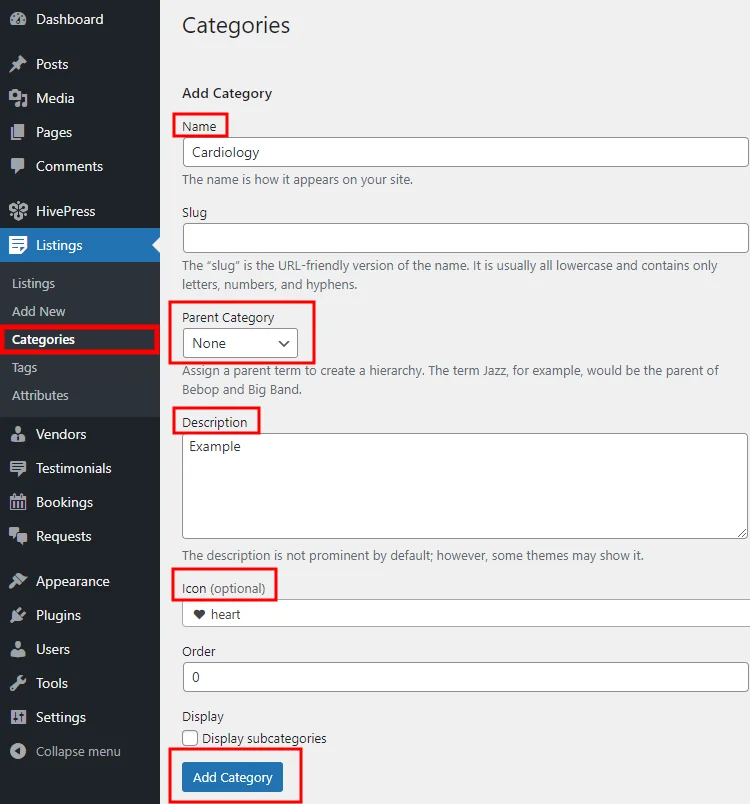
Lorsque vous avez terminé, cliquez sur le bouton Ajouter une catégorie . De même, vous pouvez ajouter autant de catégories que nécessaire pour votre site Web de prise de rendez-vous chez le médecin.
Ajouter des champs de liste personnalisés
Une fois que vous avez divisé votre répertoire de médecins en catégories, il est temps d'ajouter des champs spécifiques aux services répertoriés sur les sites Web de rendez-vous chez le médecin. Vous pouvez ajouter des champs de liste personnalisés et des filtres de recherche dans la section Listes > Attributs . Par exemple, ajoutons l'attribut "Prix" pour permettre aux médecins de fixer le prix du service de base, tandis que les patients pourront rechercher et filtrer les services par fourchette de prix.

Vous pouvez ajuster votre champ personnalisé dans trois contextes différents, alors couvrons chacun d'eux :
- Édition . Dans cette section, vous décidez si vous autorisez les utilisateurs à modifier ce champ via les formulaires frontaux et définissez le type de champ pour votre attribut. Dans le cas présent, nous marquerons le champ "Prix" comme modifiable et sélectionnerons le type de champ "Numéro" pour celui-ci.
- Recherche . Ici, vous pouvez autoriser les utilisateurs à utiliser cet attribut comme filtre de recherche. Pour ce faire, marquez-le comme filtrable et triable. Ensuite, vous devez sélectionner le type de champ de recherche, et nous vous recommandons de définir le type de champ "Plage de numéros" pour permettre de filtrer les services par fourchette de prix au lieu d'un prix spécifique.
- Afficher . Enfin, vous pouvez choisir comment votre champ personnalisé apparaîtra sur les pages de liste en l'affectant à certaines zones de modèle et en définissant son format d'affichage. Par exemple, pour ce champ "Prix" personnalisé, nous utiliserons le format d'affichage suivant
$%value%.
Une fois que vous avez terminé, cliquez sur le bouton Publier .
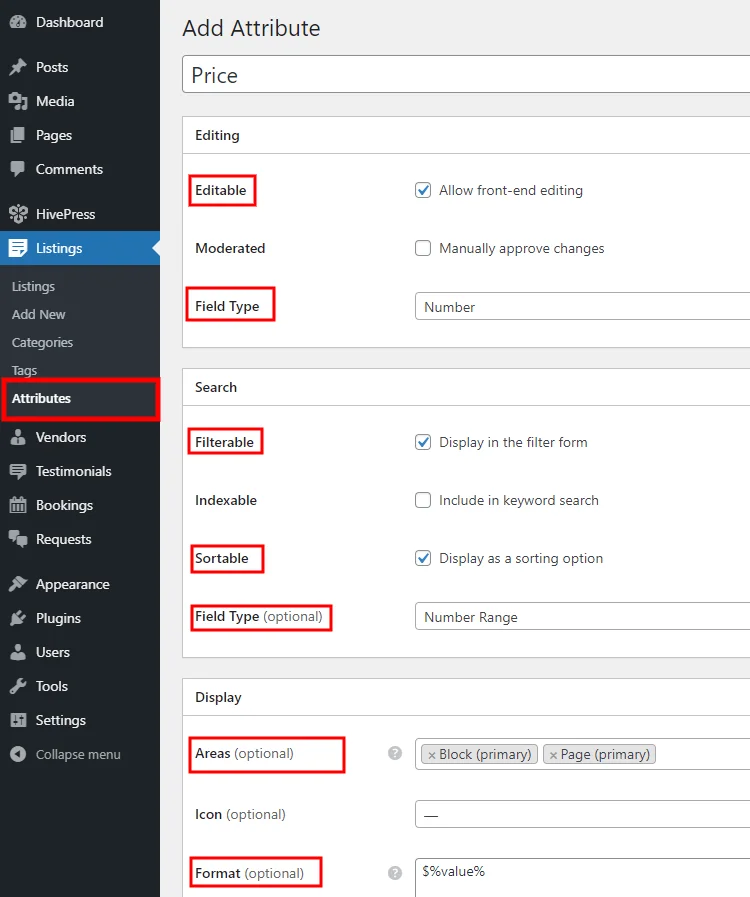
N'oubliez pas qu'il n'y a pas de limites et que vous pouvez ajouter autant de champs personnalisés et de filtres de recherche que nécessaire pour votre site Web de rendez-vous chez le médecin.
Ajouter des champs de profil de médecin
Très bien, nous venons d'ajouter des champs de liste personnalisés, mais ajoutons également des champs de profil de médecin personnalisés et des filtres de recherche, afin que les utilisateurs puissent rechercher des médecins directement au lieu des services qu'ils fournissent. Vous pouvez le faire dans la section Fournisseurs > Attributs . Ajoutons par exemple le champ « Work Experience » pour permettre aux médecins d'indiquer leur expérience lors de leur inscription sur votre site, et les patients pourront filtrer les spécialistes par leur expérience de travail.
Tout d'abord, entrez le nom de l'attribut, autorisez sa modification frontale et choisissez le type de champ. Nous utiliserons le type "Sélectionner" pour ce champ personnalisé. Ensuite, il faut le marquer comme filtrable, triable et sélectionner le type de champ de recherche (ici, nous utilisons également le type de champ "Sélectionner") . Enfin, définissez le format d'affichage de cet attribut et cliquez sur le bouton Publier .
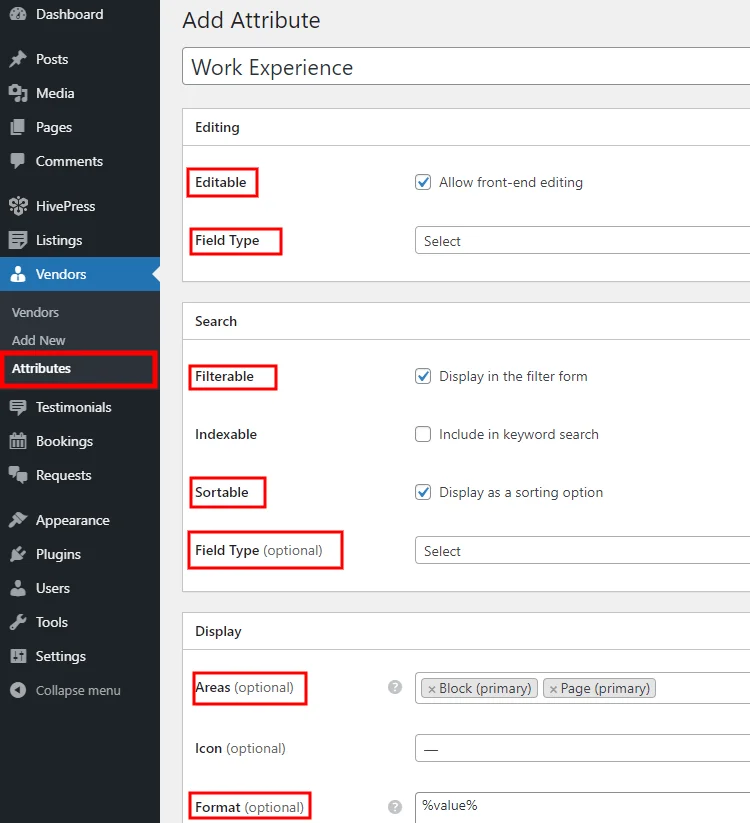
Maintenant, si vous souhaitez rendre ce champ obligatoire, vous devez le marquer comme obligatoire et enregistrer les modifications.
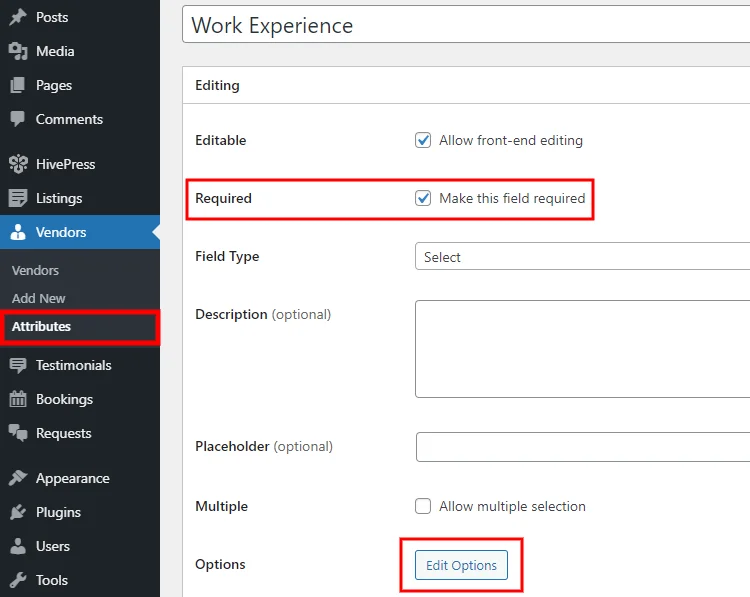
Ensuite, vous devez ajouter des options en cliquant sur le bouton Modifier les options . Par exemple, ajoutons les options « 5 ans et plus », « 10 ans et plus » et « 15 ans et plus ». Entrez simplement le titre et cliquez sur le bouton Ajouter une option .
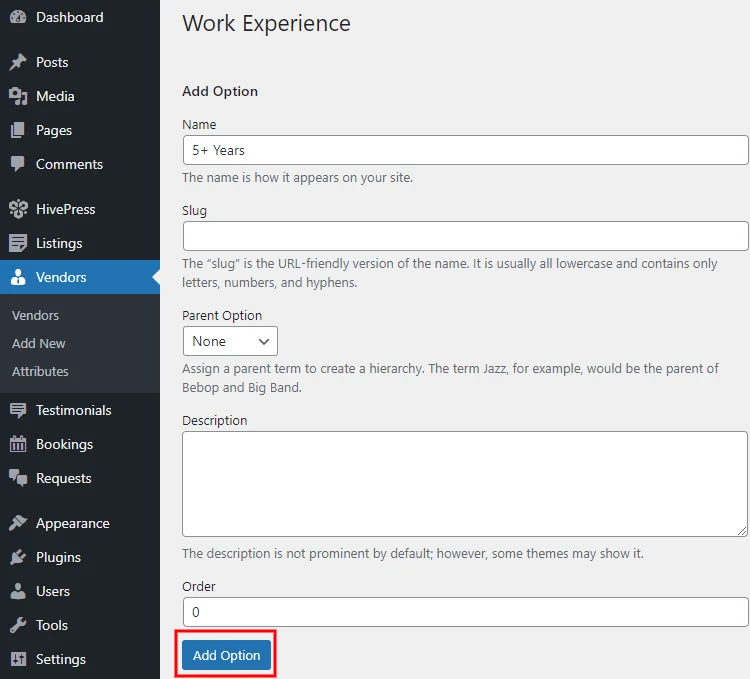
D'accord, une fois que vous avez terminé avec les champs personnalisés, configurons une page d'accueil pour votre site Web de prise de rendez-vous chez le médecin.
Configurer la page d'accueil
Il est extrêmement facile d'ajouter et de personnaliser de nouvelles mises en page puisque HivePress est intégré à l'éditeur de blocs WordPress. Pour ajouter une nouvelle page, accédez à la section Pages > Ajouter un nouveau .
Tout d'abord, définissez le titre de la page (par exemple, "Accueil") . Maintenant, ajoutons quelques blocs de mise en page. Par exemple, commençons par un bloc "Plus" pour séparer la section d'en-tête du contenu de la page principale. Pour ajouter un nouveau bloc, cliquez sur l'icône et sélectionnez le bloc dont vous avez besoin. De même, vous pouvez ajouter le formulaire de recherche d'annonces, un bloc qui affiche les catégories d'annonces et un autre qui affiche les profils des médecins.
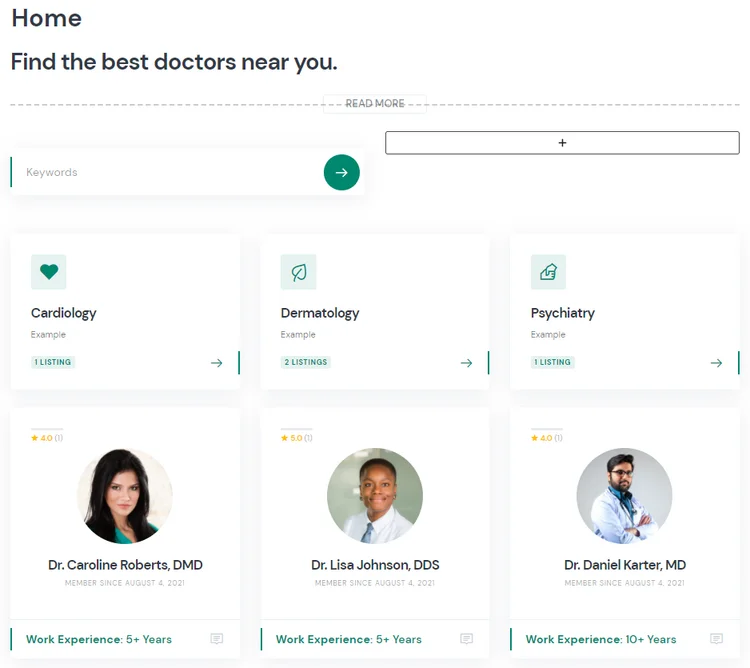
En outre, vous pouvez télécharger quelques images en vedette qui seront affichées dans la section d'en-tête de page en cliquant sur l'icône "Définir l'image en vedette" et en téléchargeant vos images. Vous pouvez consulter ce screencast pour configurer vos images d'en-tête de la manière dont elles sont affichées sur le site de démonstration ExpertHive.
Lorsque vous avez fini de personnaliser le contenu de la page, cliquez sur le bouton Publier . Pour utiliser cette page comme page d'accueil, accédez à la section WP Dashboard > Paramètres > Lecture , sélectionnez-la dans la liste déroulante et enregistrez les modifications.
Inscrire un service
Très bien, vous venez de créer une plateforme de prise de rendez-vous chez le médecin entièrement fonctionnelle, mais il est maintenant temps de la tester pour mieux comprendre ses fonctionnalités. Par exemple, répertorions un nouveau service médical du front-end pour vérifier comment cela fonctionne pour les médecins. Pour ce faire, rendez-vous sur votre site Web, cliquez sur le bouton Lister un service et choisissez l'une des catégories.
Ensuite, vous serez redirigé vers la page de soumission de la liste, où vous pourrez télécharger des images d'aperçu, définir le titre du service et remplissez les autres champs obligatoires. De plus, il y aura un champ "Prix" personnalisé que nous avons ajouté précédemment.
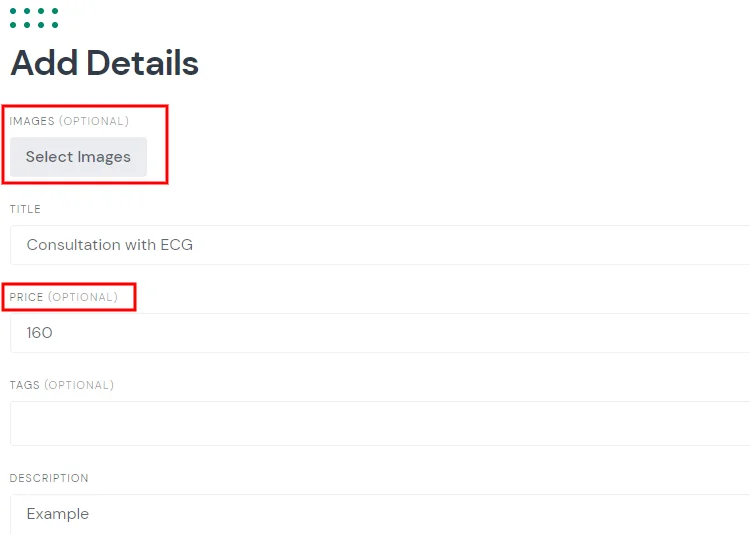
Une fois que vous avez terminé avec les détails de la liste, vous pouvez faire défiler vers le bas et ajuster les paramètres de réservation. Par exemple, vous pouvez définir le nombre de jours requis avant la date du rendez-vous, puis spécifier la fenêtre de réservation qui définit le nombre de jours qu'un rendez-vous peut être pris à l'avance. En outre, vous pouvez définir la première et la dernière heure disponible pour un rendez-vous, définir la durée et la fréquence du créneau de réservation (en minutes) , etc.
Veuillez noter que vous pouvez activer l'option "demandes de réservation" pour accepter chaque demande de réservation manuellement.
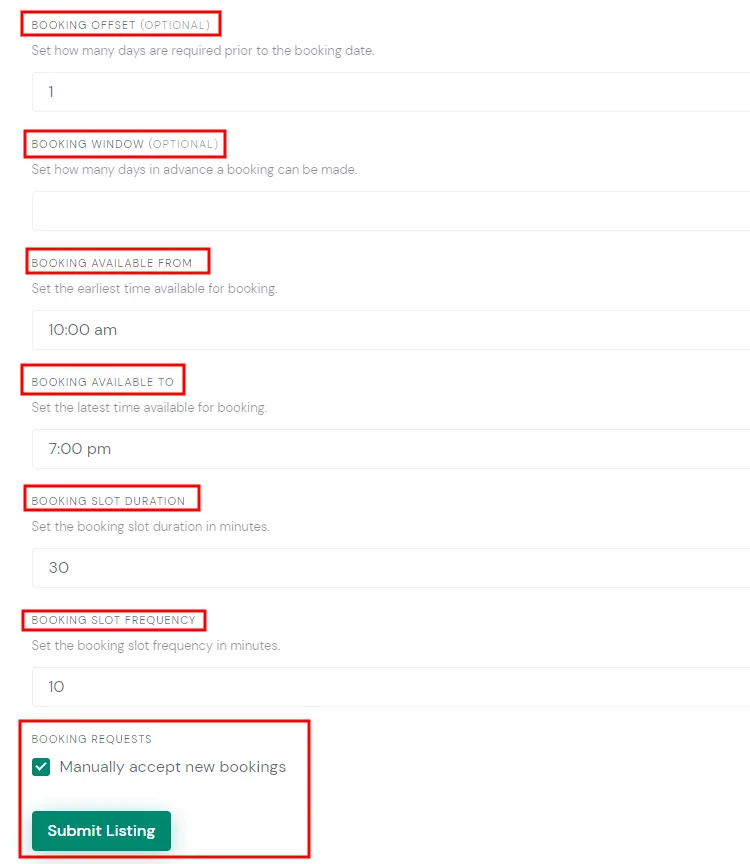
Lorsque vous remplissez le formulaire de liste, cliquez sur le bouton Soumettre la liste pour que cette liste de services soit publiée et disponible dans les résultats de la recherche (si la modération est activée dans la section HivePress > Paramètres > Listes , l'administrateur devra l'approuver avant que la liste n'apparaisse sur le front-end) .
Prenez rendez-vous
Enfin, vérifions comment ce site Web de prise de rendez-vous chez le médecin fonctionne pour les patients. Déconnectons-nous, enregistrons un nouveau compte et essayons de prendre rendez-vous, juste pour tester votre site Web des deux côtés.
Une fois que vous avez enregistré un nouveau compte, vous devez localiser l'annonce que vous avez ajoutée à l'étape précédente et essayer de la réserver.
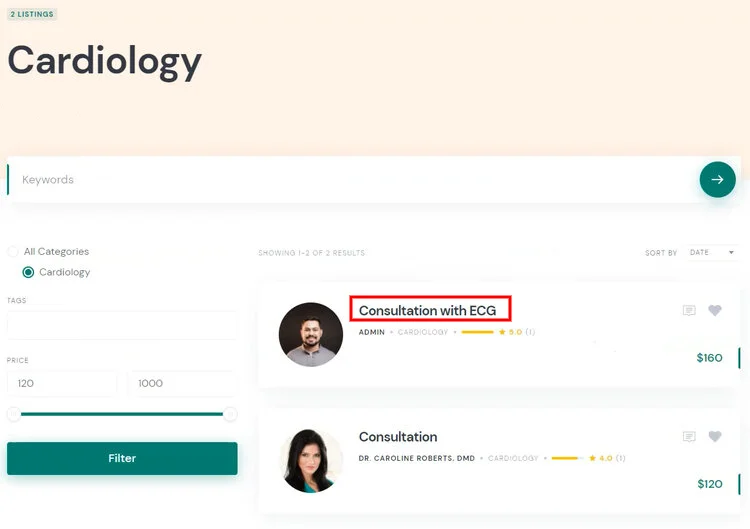
Vous remarquerez que les dates de rendez-vous et les créneaux horaires suivent les restrictions de réservation que vous avez précédemment définies (dans le formulaire des paramètres de l'annonce) . Ainsi, lorsque vous choisissez une date et une heure, cliquez sur le bouton Demander une réservation.
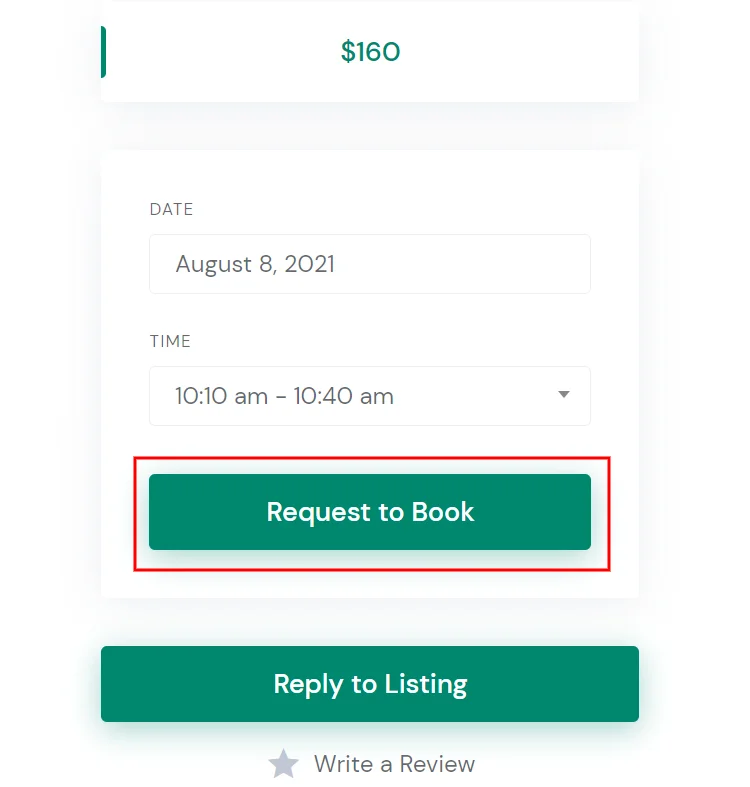
Après cela, vous serez redirigé vers la page de confirmation, où vous pourrez vérifier tous les détails et ajouter des notes de réservation si nécessaire.
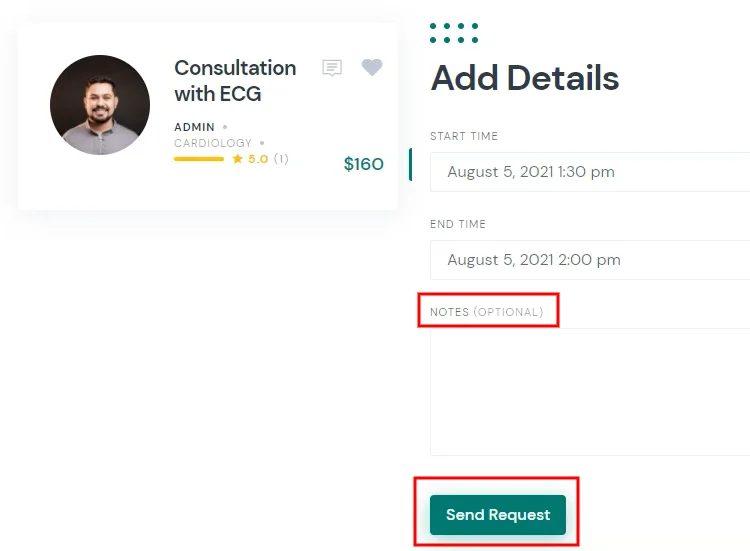
Gardez à l'esprit qu'en tant que propriétaire de site Web, vous pouvez demander des détails supplémentaires aux patients en ajoutant des champs personnalisés au formulaire de réservation. Une fois que vous avez vérifié tous les détails, cliquez sur le bouton Envoyer la demande .
C'est ça! Désormais, un médecin recevra une demande de réservation en attente et pourra l'accepter ou la refuser (comme indiqué sur la capture d'écran ci-dessous) .
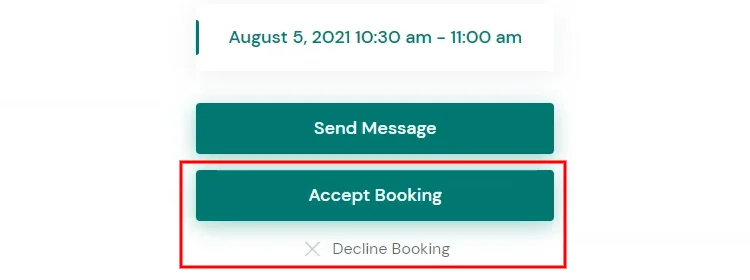
Si la demande de réservation est acceptée, le patient en sera informé par e-mail. De plus, s'il y a des changements ou des problèmes, les médecins et les patients peuvent facilement communiquer entre eux via des messages privés. De plus, les patients peuvent laisser des avis sur les services fournis ou les mettre en signet.
Sommaire
En suivant ces étapes, vous pouvez créer un site Web de prise de rendez-vous avec WordPress en un rien de temps. Lorsque vous le lancez, vous pouvez commencer à promouvoir votre site Web pour y attirer des utilisateurs. Une fois qu'il y a suffisamment de profils sur votre plateforme et que vous obtenez un trafic décent, vous pouvez commencer à monétiser votre site Web.
Gardez à l'esprit que vous pouvez facilement lancer votre site Web de prise de rendez-vous avec le thème ExpertHive et le plugin HivePress, ainsi que son extension Bookings. ExpertHive et HivePress sont tous deux légers, faciles à utiliser et dotés de toutes les fonctionnalités essentielles pour créer une plateforme de prise de rendez-vous dès le départ, telles que les profils de médecin, les messages privés, la recherche basée sur la localisation, etc.
De plus, vous voudrez peut-être consulter nos aperçus des plus populaires :
- Thèmes WordPress pour le marché des services ;
- Thèmes WordPress de type Upwork.
